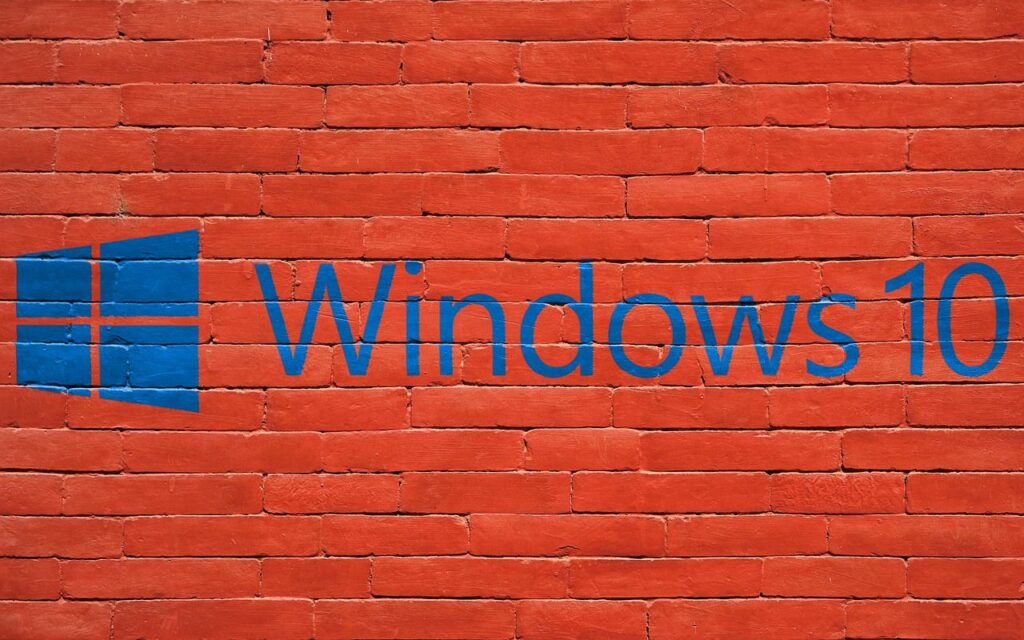
Pokud se vyskytne problém s registrem Windows, může se zobrazit následující chyba:
- Systém Windows nelze spustit, protože chybí nebo je poškozen následující soubor: WINNT SYSTEM32 CONFIG SYSTEM
- Zastavit 0xc0000218 (0xe11a30e8, 0x00000000, 0x000000000, 0x00000000) UNKNOWN_HARD_ERROR
- Chyba podregistru systému
Existují i další varianty chyb registru, které obvykle zahrnují výrazy jako „KONFIGUROVAT“, „Zastavit 0xc0000218“ nebo „chyba podregistru“. Bez ohledu na to, jaká chybová zpráva se vám zobrazuje, jsou kroky pro opravu poškozeného registru v systému Windows 10 v zásadě stejné.
Co způsobuje poškození registru Windows?
Chyby registru se s největší pravděpodobností vyskytnou při vypnutí počítače. Možné příčiny chyb registru Windows zahrnují:
- Výpadky napájení nebo neočekávané vypnutí
- Poškozené systémové soubory
- Viry a další malware
- Selhání hardwaru
Registr Windows obsahuje nastavení konfigurace veškerého hardwaru a softwaru vašeho počítače. Kdykoli nainstalujete něco nového, jeho hodnoty a klíče se uloží do registru. Položky registru můžete zobrazit a upravit v editoru registru systému Windows. Poškozený registr systému Windows může zabránit vašemu počítači v restartování, vypnutí nebo bootování vůbec. Pokud se zobrazí chybová zpráva registru, co nejdříve ji vyřešte, abyste zabránili zděšení zařízení.
Jak mohu opravit chyby registru?
Zde je seznam věcí, které můžete zkusit opravit ve svém registru Windows, od nejjednodušších a nejpravděpodobnějších řešení až po pokročilejší opravy.
-
Spusťte nástroj Windows Error Checking. Tento nástroj vyhledá na pevném disku vadné sektory a pokud je to možné, automaticky je opraví.
-
Spusťte příkaz SFC / scannow. Zadejte tento příkaz do příkazového řádku a vyhledejte poškozené systémové soubory systému Windows a opravte je.
-
Použijte program Registry Cleaner. Tyto typy programů mohou vyřešit problémy s registrem, které integrované nástroje Windows neumí.
-
Před vypnutím ukončete všechny procesy. Některé spuštěné procesy by mohly způsobit konflikty, když se počítač vypíná. Pokud se počítač nevypne nebo nerestartuje, nejprve ukončete všechny spuštěné programy a procesy.
-
Reverzní přetaktování. Pokud jste přetaktovali procesor, abyste zvýšili výkon počítače, mohlo by to způsobovat problémy během vypnutí.
-
Zkontrolujte Prohlížeč událostí Windows 10. Pokud se v protokolech systémových událostí zobrazí ID události 9, 11 nebo 15, můžete mít zásadní hardwarový problém.
-
Obnovte počítač do předchozího stavu. Pokud jste nastavili bod obnovení systému, vraťte se do doby před spuštěním chyby.
-
Aktualizujte systém Windows BIOS. Pro správné zavedení systému Windows je nezbytný základní vstupní / výstupní systém (BIOS) vašeho počítače. Obvykle se aktualizuje automaticky, ale v případě poškození důležitých souborů budete možná muset provést aktualizaci ručně.
-
Resetujte počítač se systémem Windows 10. Pokud žádný z výše uvedených kroků nefunguje a váš operační systém nelze opravit, přeinstalujte Windows pomocí funkce Rest This PC. Máte možnost Obnovte svůj počítač, které uloží vaše soubory (fotografie, hudbu atd.), nebo Resetujte počítač, který obnoví tovární nastavení počítače.
Jak obnovím registr v systému Windows 10?
Pokud jste dříve zálohovali svůj registr Windows, je možné jej zcela obnovit. Váš záložní soubor registru končí příponou REG. Stačí jej otevřít a zahájit proces. Důrazně doporučujeme zálohovat registr, abyste v případě chyby registru neztratili všechny své soubory.
Jak mohu opravit poškozený Windows 10?
Registr není jediná věc, která se ve vašem počítači může poškodit. Mnoho z výše uvedených kroků bude fungovat při opravě poškozeného souboru. Pokud máte potíže s konkrétním souborem, zkuste změnit formát souboru nebo použít software pro opravu souborů. Pokud máte problémy s celým operačním systémem, je nejlepší aktualizovat nebo přeinstalovat Windows.